Überprüfen des Netzwerkstatus und der Einstellungen
Sie können einen Verbindungstest mit Geräten im Netzwerk durchführen, um zu überprüfen, ob das Gerät ordnungsgemäß an das Netzwerk angeschlossen ist.
Die IP-Adresse des Geräts und die MAC-Adressinformationen werden benötigt, um Remote UI zu verwenden und Firewall-Einstellungen zu konfigurieren. Überprüfen Sie diese aktuellen Einstellungen.
Die IP-Adresse des Geräts und die MAC-Adressinformationen werden benötigt, um Remote UI zu verwenden und Firewall-Einstellungen zu konfigurieren. Überprüfen Sie diese aktuellen Einstellungen.
HINWEIS
Wenn die IP-Adresse als „0.0.0.0“ oder „Erfassen nicht möglich.“ angezeigt wird, ist sie nicht korrekt konfiguriert. Legen Sie die IP-Adresse erneut fest.
Beim Anschluss des Geräts beispielsweise an einen Switching Hub wird die Verbindung zum Netzwerk möglicherweise verhindert, selbst wenn die IP-Adresse korrekt konfiguriert ist. Legen Sie in diesem Fall eine Wartezeit fest, bis das Gerät die Kommunikation aufnimmt, und versuchen Sie erneut, eine Verbindung herzustellen. [Wartezeit für Verbindung bei Startup]
Sie können die Netzwerkeinstellungen überprüfen, indem Sie die Liste der Netzwerkeinstellungen ausdrucken. Drucken der Registrierungsinformationen und Einstellungen
Überprüfen, ob das Gerät eine Verbindung zu Netzwerkgeräten herstellen kann
Geben Sie im Webbrowser des Computers, der mit dem Netzwerk verbunden ist, die IPv4- oder IPv6-Adresse des Geräts ein. Wenn der Remote UI-Anmeldebildschirm angezeigt wird, ist das Gerät ordnungsgemäß mit dem Netzwerk verbunden. Starten von Remote UI
Sie können mit dem folgenden Verfahren einen Ping-Befehl vom Bedienfeld aus senden, um zu überprüfen, ob das Gerät eine Verbindung zu einem Netzwerkgerät herstellen kann.
Es sind Administrator- oder NetworkAdmin-Rechte erforderlich.
Es sind Administrator- oder NetworkAdmin-Rechte erforderlich.
* Wenn das Gerät gleichzeitig mit zwei verschiedenen Netzwerken verbunden ist, kann der Ping-Befehl nur zur Überprüfung der Verbindung über die Hauptleitung verwendet werden.
Erforderliche Vorbereitungen
Für IPv4 bereiten Sie die IPv4-Adresse eines Geräts in dem Netzwerk vor, mit dem Sie eine Verbindung herstellen möchten, und halten Sie sie griffbereit.
Für IPv6 bereiten Sie die IPv6-Adresse oder den Hostnamen eines Geräts in dem Netzwerk vor, mit dem Sie eine Verbindung herstellen möchten, und halten Sie sie griffbereit.
1
Melden Sie sich am Gerät als Administrator an. Anmelden am Gerät
2
Drücken Sie auf dem Bedienfeld auf [ Einstell./Speicherung] im Bildschirm [Startseite] oder einem anderen Bildschirm. Bildschirm [Startseite]
Einstell./Speicherung] im Bildschirm [Startseite] oder einem anderen Bildschirm. Bildschirm [Startseite]
 Einstell./Speicherung] im Bildschirm [Startseite] oder einem anderen Bildschirm. Bildschirm [Startseite]
Einstell./Speicherung] im Bildschirm [Startseite] oder einem anderen Bildschirm. Bildschirm [Startseite]Der Bildschirm [Einstell./Speicherung] wird angezeigt.
3
Drücken Sie [Präferenzen]  [Netzwerk]
[Netzwerk]  [Einstellungen TCP/IP]
[Einstellungen TCP/IP]  [Einstellungen IPv4] oder [Einstellungen IPv6]
[Einstellungen IPv4] oder [Einstellungen IPv6]  [PING Kommando].
[PING Kommando].
 [Netzwerk]
[Netzwerk]  [Einstellungen TCP/IP]
[Einstellungen TCP/IP]  [Einstellungen IPv4] oder [Einstellungen IPv6]
[Einstellungen IPv4] oder [Einstellungen IPv6]  [PING Kommando].
[PING Kommando].Der Bildschirm [PING Kommando] wird angezeigt.
4
Geben Sie die IP-Adresse eines Netzwerkgeräts ein, und drücken Sie [Start].
Wenn das Gerät korrekt mit dem Netzwerk verbunden ist, erscheint [Antwort vom Host.].
Bei IPv6 können Sie anstelle der IP-Adresse auch den Hostnamen eingeben.
Überprüfen der IP-Adresse des Geräts
Sie können die IPv4- und IPv6-Adresse sowie andere Einstellungen direkt auf den verschiedenen Konfigurationsbildschirmen überprüfen.
Sie können auch wie folgt vorgehen, um die IPv4-Adresse auf dem Bildschirm [Informationen Zähler/Gerät] zu überprüfen.
1
Drücken Sie auf dem Bedienfeld auf [ ] im Bildschirm [Startseite] oder einem anderen Bildschirm. Bildschirm [Startseite]
] im Bildschirm [Startseite] oder einem anderen Bildschirm. Bildschirm [Startseite]
 ] im Bildschirm [Startseite] oder einem anderen Bildschirm. Bildschirm [Startseite]
] im Bildschirm [Startseite] oder einem anderen Bildschirm. Bildschirm [Startseite]Der Bildschirm [Informationen Zähler/Gerät] wird angezeigt.
2
Überprüfen Sie die IPv4-Adresse.
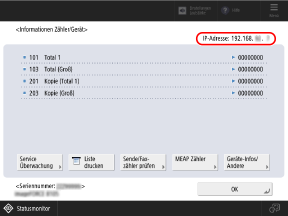
Wenn das Gerät gleichzeitig mit zwei verschiedenen Netzwerken verbunden ist, werden die IPv4-Adressen der Haupt- und Nebenleitungen nebeneinander angezeigt.
Überprüfen der MAC-Adresse des Wired LAN
Überprüfen Sie die MAC-Adresse des Geräts, wenn es an ein Wired LAN angeschlossen ist.
* Wenn das Gerät gleichzeitig an zwei Wired LANs angeschlossen ist, haben die Hauptleitung und die Nebenleitung separate MAC-Adressen. Sie können die MAC-Adresse jeder Leitung bei Bedarf überprüfen.
In diesem Abschnitt wird beschrieben, wie Sie diese Informationen über das Bedienfeld überprüfen können.
Sie können auch die Remote UI von einem Computer aus verwenden, um diese Informationen zu überprüfen. Verwalten des Geräts über einen Computer (Remote UI)
Es sind Administrator- oder NetworkAdmin-Rechte erforderlich.
Sie können auch die Remote UI von einem Computer aus verwenden, um diese Informationen zu überprüfen. Verwalten des Geräts über einen Computer (Remote UI)
Es sind Administrator- oder NetworkAdmin-Rechte erforderlich.
1
Melden Sie sich am Gerät als Administrator an. Anmelden am Gerät
2
Drücken Sie auf dem Bedienfeld auf [ Einstell./Speicherung] im Bildschirm [Startseite] oder einem anderen Bildschirm. Bildschirm [Startseite]
Einstell./Speicherung] im Bildschirm [Startseite] oder einem anderen Bildschirm. Bildschirm [Startseite]
 Einstell./Speicherung] im Bildschirm [Startseite] oder einem anderen Bildschirm. Bildschirm [Startseite]
Einstell./Speicherung] im Bildschirm [Startseite] oder einem anderen Bildschirm. Bildschirm [Startseite]Der Bildschirm [Einstell./Speicherung] wird angezeigt.
3
Drücken Sie [Präferenzen]  [Netzwerk]
[Netzwerk]  [Einstellungen Ethernettreiber].
[Einstellungen Ethernettreiber].
 [Netzwerk]
[Netzwerk]  [Einstellungen Ethernettreiber].
[Einstellungen Ethernettreiber].Der Bildschirm [Einstellungen Ethernettreiber] wird angezeigt.
Überprüfen der MAC-Adresse der Nebenleitung
Drücken Sie [Präferenzen]  [Netzwerk]
[Netzwerk]  [Einstellungen Nebenleitung]
[Einstellungen Nebenleitung]  [Einstellungen Ethernettreiber].
[Einstellungen Ethernettreiber].
 [Netzwerk]
[Netzwerk]  [Einstellungen Nebenleitung]
[Einstellungen Nebenleitung]  [Einstellungen Ethernettreiber].
[Einstellungen Ethernettreiber].4
Überprüfen Sie die MAC-Adresse.
Überprüfen der MAC-Adresse und Verbindungsinformationen des Wireless LAN
Neben der MAC-Adresse und den Verbindungsinformationen des Geräts, wenn es mit einem Wireless LAN verbunden ist, können Sie auch die Sicherheitseinstellungen anzeigen.
In diesem Abschnitt wird beschrieben, wie Sie diese Informationen über das Bedienfeld überprüfen können.
Sie können auch die Remote UI von einem Computer aus verwenden, um diese Informationen zu überprüfen. Verwalten des Geräts über einen Computer (Remote UI)
Es sind Administrator- oder NetworkAdmin-Rechte erforderlich.
Sie können auch die Remote UI von einem Computer aus verwenden, um diese Informationen zu überprüfen. Verwalten des Geräts über einen Computer (Remote UI)
Es sind Administrator- oder NetworkAdmin-Rechte erforderlich.
1
Melden Sie sich am Gerät als Administrator an. Anmelden am Gerät
2
Drücken Sie auf dem Bedienfeld auf [ Einstell./Speicherung] im Bildschirm [Startseite] oder einem anderen Bildschirm. Bildschirm [Startseite]
Einstell./Speicherung] im Bildschirm [Startseite] oder einem anderen Bildschirm. Bildschirm [Startseite]
 Einstell./Speicherung] im Bildschirm [Startseite] oder einem anderen Bildschirm. Bildschirm [Startseite]
Einstell./Speicherung] im Bildschirm [Startseite] oder einem anderen Bildschirm. Bildschirm [Startseite]Der Bildschirm [Einstell./Speicherung] wird angezeigt.
3
Drücken Sie [Präferenzen]  [Netzwerk]
[Netzwerk]  [Wireless LAN]
[Wireless LAN]  [Informationen Wireless LAN].
[Informationen Wireless LAN].
 [Netzwerk]
[Netzwerk]  [Wireless LAN]
[Wireless LAN]  [Informationen Wireless LAN].
[Informationen Wireless LAN].Der Bildschirm [Informationen Wireless LAN] wird angezeigt.
4
Überprüfen Sie die MAC-Adresse und die Einstellungen.
Drücken Sie [Details] um WEP, WPA-PSK, WPA2-PSK oder WPA3-SAE Details anzuzeigen.